Menjana kata laluan yang kuat menggunakan penjana kata laluan krom
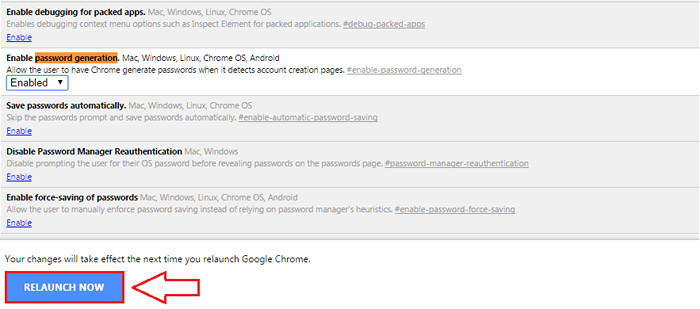
- 4731
- 15
- Clarence Tromp
Cara Mengaktifkan dan Menggunakan Penjana Kata Laluan Terbina Krom:- Adakah anda salah satu daripada orang yang mendaftar diri mereka dengan setiap laman web yang mereka lawati? Jika ya, selamat datang ke kelab! Baiklah, mari kita bercakap mengenai pendaftaran baru. Bahagian apa yang anda fikir adalah yang paling sukar? Saya akan mengatakan bahagian di mana saya perlu memasukkan kata laluan baru dan mengesahkannya. Anda mungkin sukar untuk memberikan kata laluan baru untuk semua laman web yang anda lawati dan mendaftar di. Tetapi pada masa yang sama, anda tidak bersedia untuk berkompromi dengan kata laluan penting anda dengan memberikannya ke laman web yang kurang penting dan kurang selamat yang anda dapat, pada masa sesi pelayaran yang tidak berkesudahan anda. Jadi apakah penyelesaiannya? Bagaimana jika saya memberitahu anda bahawa Google Chrome mempunyai penjana kata laluan terbina yang sebenarnya boleh menghasilkan kata laluan yang kompleks untuk anda? Ya, awak dengar betul. Google Chrome boleh menjana kata laluan yang kompleks untuk anda dan bahkan dapat mengingati kata laluan tersebut untuk anda. Tertanya -tanya bagaimana? Menyelam ke dalam artikel ketika itu!
Baca juga: Cara mengeluarkan kata laluan dari fail PDF yang dilindungi kata laluan menggunakan Chrome
LANGKAH 1
- Anda perlu masuk ke Google Chrome Pertama. Untuk itu, taipkan Chrome: // Tetapan ke bar alamat dan memukul Masukkan.
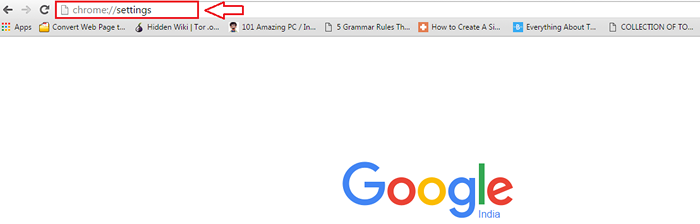
Langkah 2
- Di bawah Tetapan, Cari bahagian yang mengatakan Log masuk. Sekarang klik pada Log masuk ke Chrome butang seperti yang ditunjukkan dalam tangkapan skrin yang diberikan di bawah.
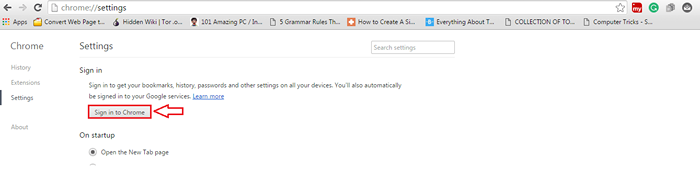
Langkah 3
- Di tetingkap baru yang dibuka untuk log masuk, masukkan kelayakan gmail anda dan tekan Log masuk butang di bahagian bawah.
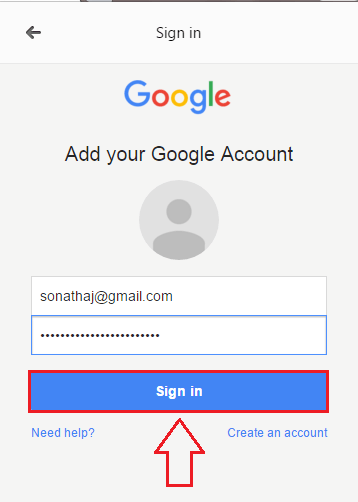
Langkah 4
- Sekarang ambil tab baru dan taipkan Chrome: // Bendera di bar alamat. Hit Masukkan Sebaik sahaja anda selesai. Anda akan diberi amaran sebagai mengacaukan tetapan di bendera Halaman boleh menyebabkan anda masalah yang serius.
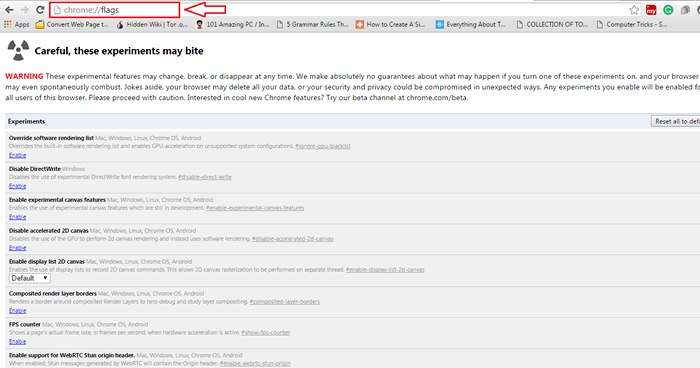
Langkah 5
- Tekan kekunci Ctrl+F bersama. Ini akan mendedahkan bar carian. Taipkan penjanaan kata laluan di bar carian dan memukul Masukkan kunci. Cari bahagian yang dinamakan Dayakan Generasi Kata Laluan dari teks yang diserlahkan dan klik pada senarai drop-down yang berkaitan. Pilih pilihan Didayakan dari pilihan yang ada.
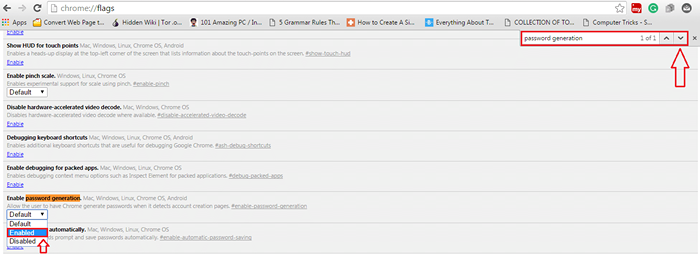
Langkah 6
- Sekarang tatal ke bawah dan cari butang Melancarkan semula sekarang. Mengklik padanya akan melancarkan semula anda Google Chrome dengan semua tetapan yang disimpan.
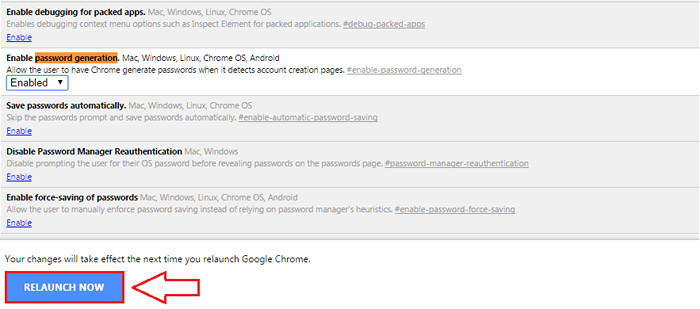
Itu sahaja. Sekarang setiap kali anda mengklik pada Masukkan kata laluan Kotak teks pada masa mendaftar di mana -mana laman web, Google Chrome akan memberi anda cadangan kata laluan automatik. Kata laluan ini akan Kuat Secara lalai, jadi anda tidak perlu bimbang tentang tahap keselamatan kata laluan ini. Perkara yang baik ialah anda tidak perlu ingat semua kata laluan ini. Google Chrome secara automatik akan mengingati kata laluan anda yang dihasilkan dan menyegerakkannya dengan peranti anda yang lain juga. Semoga anda menjumpai artikel yang menarik dan berguna.
- « Kiddle - kanak -kanak hanya enjin carian selamat
- Teratas 5 aplikasi Microsoft yang paling banyak dimuat turun di Google Play Store »

